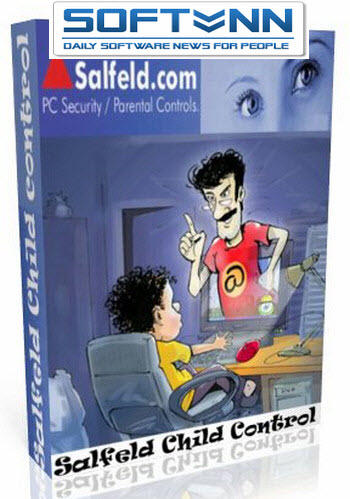
Salfeld Child Control 2011
PC Security/Parental Controls
Hiện nay với thời đại internet, nhiều gia đình đã kết nối internet tại nhà cho con em có điều kiện tiếp xúc với công nghệ mới, thuận lợi cho việc nghiên cứu học tập hơn. Nhưng thế giới vi tính đầy những cám dỗ trẻ, nếu bạn bỏ mặc chúng làm mọi thứ với máy tính thì sẽ có tác hại khôn lường.
Nếu bạn không thể ở cạnh trẻ suốt bên máy tính thì giải pháp là dùng các phần mềm quản lý trẻ em, tôi cũng thử qua nhiều phần mềm quản lý trẻ em nhưng dừng lại và quyết định chọn Salfeld Child Control vì nó có rất nhiều tuỳ chọn quản lý, ghi rõ ràng nhật ký truy cập, và quan trọng là chính sách bảo mật thật tuyệt vời. Xin chia sẽ với các bậc cha mẹ phần mềm này để tiện việc quản lý trẻ trong việc dùng máy tính.
Sau khi cài đặt, bạn chương trình sẽ nhắc nhở bạn đặt password để đăng nhập bảng điều khiển chính. Giao diện điều khiển của chương trình có 12 mục.
1. User Overview:
Đây là phần tổng quan của chương trình, nó sẽ liệt kê các user trên máy tính của bạn, bạn có thể đặt từng quyền hạn cho từng user. Bạn có thể cho phép user nào được quyền login vào chương trình. Trên mỗi User sẽ có các cột bao gồm Active (nếu bạn không click vào ô này thì User này sẽ không login được vào chương trình), PC, Inet, Filter, Mail, Log, Security. Mỗi khi bạn bạn nhấn chọn vào các cột này, chương trình sẽ đưa bạn tới các mục để bạn tuỳ chỉnh.
2. Setting:
Đây là phần cấu hình cơ bản của chương trình, bạn có thể đặt một hình ảnh do mình tạo để răn trẻ khi hết giờ, để làm được điều này bạn nhấn vào nút Open File-Customized image in notices, hoặc đặt tuỳ chọn khi hết giờ là Sutdown máy tính, khoá máy..., Hiện thời gian xuất hiện thông báo thời gian còn lại để trẻ lưu các văn bản, tài liệu, hay thoát game..v.v... Đặc biệt chương trình có chức năng rất hay là phần Vacantion extension để bạn "tặng" thêm thời gian chơi máy tính cho trẻ vào các dịp nghỉ hè hay lễ tết...Thời gian tối đa của phần "khuyến mãi này là 180 phút".
3. Log files:
Đây là phần xem nhật ký truy cập của trẻ của các bậc phụ huynh. Trong phần này có một danh sách bao gồm các loại nhật ký như sau: Elapsed Time Overview (Xem tổng thời gian truy cập của các User trên Windows mà bạn cho trẻ sử dụng, đưa chia thành Ngày/Tuần/Tháng, qua đó bạn có thể biết chính xác thời gian mà trẻ truy cập), Program Elapsed Time (Danh sách các chương trình mà trẻ sử dụng, nếu bạn không nhớ chính xác các ứng dụng thì trong phần Display bạn có thể chọn hiển thị theo Name (vd: Vo Lam Truyen Ky) hay EXE (vd: game_y.exe), khi thấy chương trình lạ bạn có thể ngăn lại ngay bằng cách nhấn nút Block), Internet Elapsed Time (Xem thời gian truy cập Internet của trẻ), Event Log Child Control (Tuỳ chọn này sẽ giúp bạn biết mình hay người có trách nhiệm quản lý trẻ đã tuỳ chỉnh gì trong chương trình), Web Event Log (Xem lịch sử truy cập Internet của trẻ)...
Trong phần này có hỗ trợ xuất các log file ra dạng CSV (xem bằng Excel) hay dạng txt để bạn tiện lưu lại. Khi muốn đưa các giá trị trở lại ban đầu bạn nhấn nút Reset All Times.
4. Time Limits:
Phần giới hạn thời gian sử dụng máy tính. Phần này có hai mục là PC Availability và Internet Availability. Trong phần PC Availability chia thành các ngày cụ thể trong tuần, muốn đặt giờ chơi cho trẻ theo từng ngày hoặc tuần thì bạn gõ thời gian cụ thể vào từng ngày. Nếu thời gian truy cập tất cả các ngày đều bằng nhau thì bạn nhập thời gian vào ô Day, rồi nhấn nút > để chương trình tự điền vào các ngày trong tuần. Làm tương tự với Internet Availability để đặt thời gian truy cập Internet cho trẻ. Chú ý là thời gian truy cập Internet phải nhỏ hơn thời gian truy cập trên máy tính.
5. Blocked Times:
Ngoài việc đặt thời gian truy cập chương trình còn hỗ trợ chức năng Blocked Times giúp bạn ngăn trẻ sử dụng máy tính vào giờ nghỉ ngơi. Dãy màu xanh là biểu thị giờ được sử dụng. Nếu không muốn trẻ sử dụng máy tính vào giờ nào bạn click chuột vào ô tương ứng. Khi click chuột vào thì ô chọn sẽ trở thành màu đỏ. Bạn có thể chọn thời gian cấm trẻ truy cập Internet hay PC đều được.
6. Program:
Đây là mục giúp bạn ngăn trẻ thực thi một chương trình nào đó. Để thực hiện bạn đánh dấu kiểm vào Allow only the below programs, sau đó trong nhánh ứng dụng được phép, bạn có thể thêm vào một chương trình bằng cách nhấn nút Add sau đó nhập vào đừng dẫn để chương trình ghi nhận, muốn xoá một chương trình bạn nhấn nút Remove.
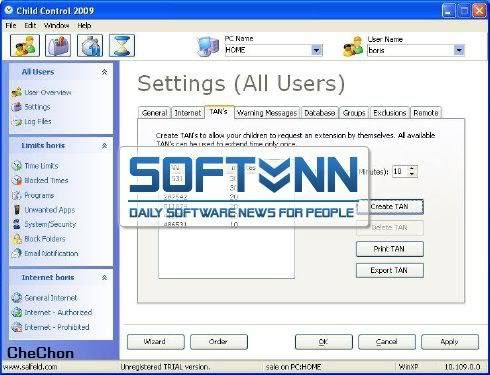
7. System and Security:
Phần này giúp bạn thiết lập các chế độ bảo mật hệ thống như khoá TaskManager, khoá Regedit, khoá Cmd...Nếu không thích làm thủ công bạn có thể nhấn vào nút Security Level và chọn mức bảo mật thích hợp.
8. Block Folder:
Bạn có những thư mục tài liệu cá nhân nhưng không muốn trẻ vọc vào thì dùng chức năng này để khoá chúng lại, chọn Add để tìm đến Folder muốn khoá hoặc dùng chức năng kéo thả.
9. Email Notification:
Chức năng này giúp các bậc phụ huynh đi làm mà vẫn có thể biết tình hình truy cập của trẻ, chương trình sẽ gửi email thông báo tới bạn nhật ký truy cập của trẻ ở nhà, trong ô Recipient bạn nhập vào Email của mình, sau đó nhấn nút Test Email, chương trình sẽ tiến hành gửi thử một mail tới hộp thư của bạn, nếu bạn nhận được thì có thể kích hoạt tính năng này. Mặc định chương trình sẽ 30 phút gửi mail cho bạn, nếu không thích bạn có thể kéo dài thời gian này ra.
10. General Internet:
Các tuỳ chọn để bạn quản lý việc truy cập internet bao gồm các chức năng khoá Chat, ngăn mở Email, Cấm Download, Chặn websex, các trang web, trò chơi mang tính bạo lực, dành cho người lớn...
11. Internet - Authorized:
Cho phép bạn đặt bộ lọc các danh sách website được phép truy cập hoặc cấm truy cập hoặc truy cập với thời gian nhất định. Để thêm vào hoặc xoá các website bạn nhấn nút Add hoặc Remove.
12. Internet - Prohibited:
Bao gồm 2 phần là khoá các website có từ khoá mà bạn đặt ra, hoặc tên trực tiếp các website mà bạn ngăn không cho trẻ truy cập. Ví dụ khi trẻ vào Google và gõ từ Sex thì vẫn bị chương trình tự động cấm.
Nếu bạn không có thời gian để ngồi chỉnh từng thứ trong chương trình thì có thể dùng tuỳ chọn Wizard để thiết lập các chức năng nhanh chóng. Nhưng nếu có thời gian, tôi khuyên bạn nên bỏ chút thì giờ để ngồi và tuỳ chọn các chức năng cho thật tốt. Một điều cũng khá thú vị của chương trình là đôi khi bạn đãng trí quên mất mật khẩu truy cập chương trình thì lúc tạo mật khẩu chương trình có yêu cầu bạn nhập email, sau này nếu mất mật khẩu thì bạn nhấn nút Forgot và chương trình sẽ tự động gửi đến email của bạn password đăng nhập.
Hãy tập cho trẻ thói quen có kỷ luật từ những việc nhỏ nhất. Mong rằng chương trình nhỏ này sẽ giúp các bậc phụ huynh an tâm hơn khi trẻ ở một mình bên máy tính.
Yêu cầu hệ thống:
- Pentium III, Celeron 500 MHz trở lên
- VGA 800x600 hoặc cao hơn
- 128MB RAM tối thiểu
- 20MB ổ cứng trống
- OS: Windows 95, 98, ME, 2000, XP, Vista / Win7 (Hỗ trợ cả 32bit & 64bit)
 Download:
Download: Hướng dẫn download: Chọn "download on low speed" --> "Install and download file for free! (speed ~ 100 Kbs)"
Nguồn Softvnn












0 nhận xét